移動対象パートと移動方向を一度に指定する手順
パート内の面や稜線を選択するだけで、移動対象パートとマニピュレータの位置・姿勢が一度に指定できます。
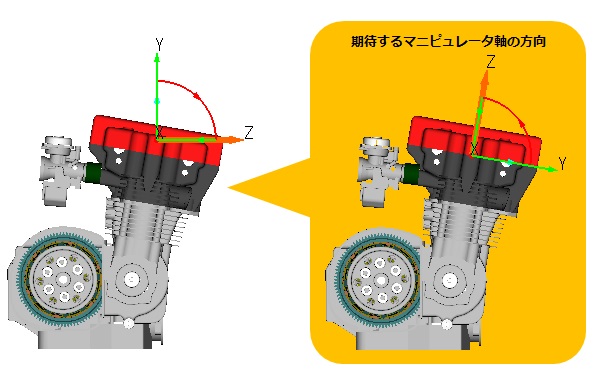
-
操作ツールバー内の
 (パート移動)ボタンをクリックする
(パート移動)ボタンをクリックする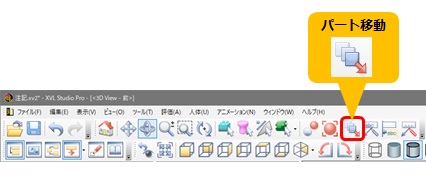
パート移動ダイアログが表示されます。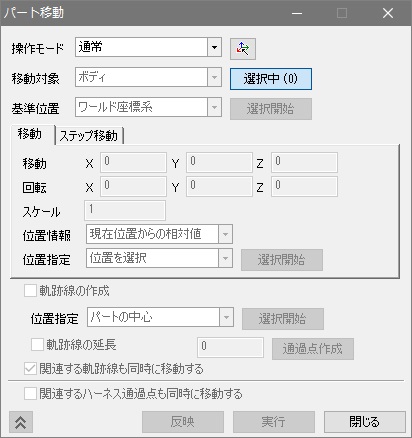
-
 (基準位置自動設定)ボタンをクリックして ON 状態にする
(基準位置自動設定)ボタンをクリックして ON 状態にする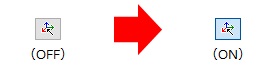
-
マニピュレータを乗せたい要素を選択する
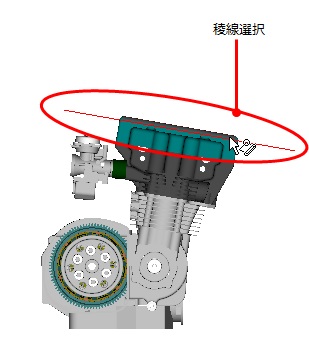
選択した要素を含むパートが、移動対象部品に選択されます。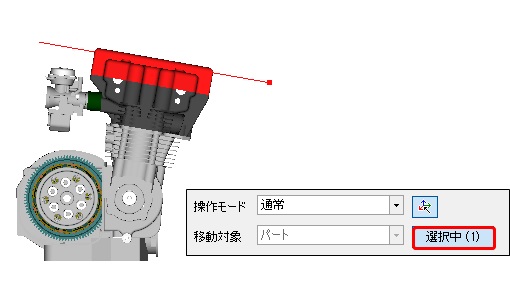
-
同時に移動したい部品があれば Ctrl キーを利用して 2 つ目以降のパートを選択する
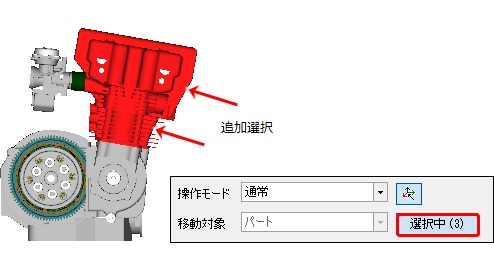
-
選択中(*)ボタンをクリックし、選択を終了する
ヒント: ビュー上の右クリックメニューから選択を終了することも可能です。
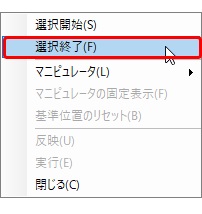
-
最初に選択した要素上にマニピュレータ軸が乗っていることを確認し、必用に応じて移動したい方向軸をクリックする
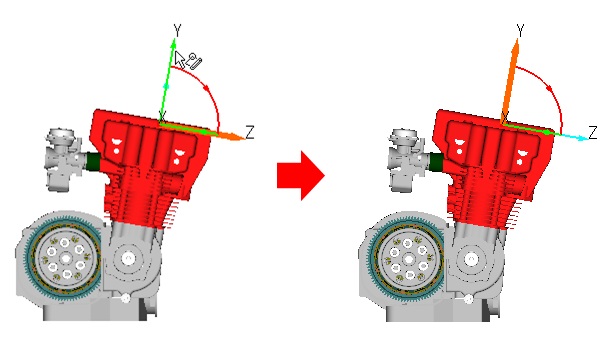
-
ドラッグ操作で移動する
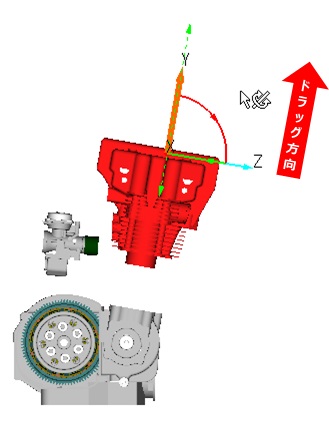
- 期待する位置まで移動できたら実行ボタンをクリックする
- パートの移動が完了したら、閉じるボタンをクリックする
